

- ツール
Website Explorerで画像一括ダウンロード!正常に動作するか検証してみた。
自分の運営するホームページやブログなど、Webサイトの画像を一つ一つダウンロードするには、かなりの時間と手間がかかります。
しかし、ツールで一括ダウンロードすれば、労力と時間を大幅にカットすることが可能です。
本記事では、Webサイトの画像を一括でダウンロードできるフリーソフト「Website Explorer」を使って、実際に無料ブログの画像を一括ダウンロードできるか検証してみました。
ダウンロード方法や使い方も画像付きで分かりやすく解説しています。ぜひご参考ください。
Website Explorer以外の画像取得ツールについては下記のページにて解説しています。
こちらも合わせてご覧ください。
「無料ブログやWixからWordPressへ移行したい。」
「自分で作業してみたがうまくいかなかった。」
そんなときは私たちサイト引越し屋さんにお任せください。
経験豊富なスタッフが移行作業を代行いたします。
目次(クリックで飛べます!)
Website Explorerとは
「Website Explorer」は、インターネット上にあるWebサイト内の画像データを、一括でダウンロードすることができるソフトです。
フリーソフトですので、無料で利用することができます。
ただし「Website Explorer」は、WindowsOS対応のソフトで、MacOSには対応していません。
===サーバー移転やデータバックアップ、Webサイトの複製など、各種作業でお困りの際は、サイト引越し屋さんにお気軽にご相談ください。
→無料ご相談窓口はこちら
Website Explorerのダウンロード方法
Website Explorerは、こちらのサイトからダウンロードすることができます。
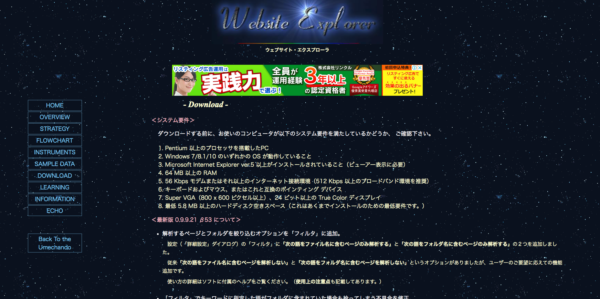
ページ下部の、ZIPファイルをダウンロードします。
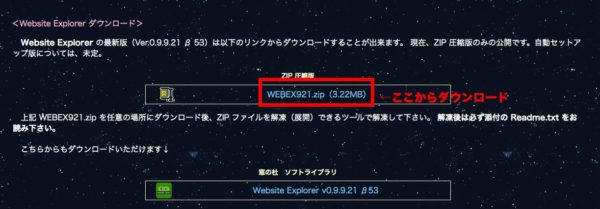
ダウンロードした圧縮ファイルを解答し、保存します。
===「自分で作業をするのは難しそう…。」そんな時はサイト引越し屋さんにお気軽にご相談ください。
→無料ご相談窓口はこちら
Website Explorerの使い方
保存されたファイルを開き「WEBEX」というアプリケーションを開きます。
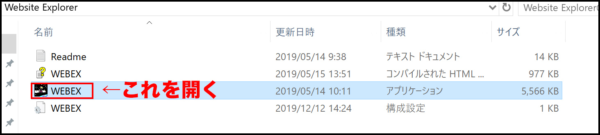
上記の画面が表示されますので、赤枠で囲んだ部分に、画像一括ダウンロードしたいサイトのURLを入力して「Enter」を押します。
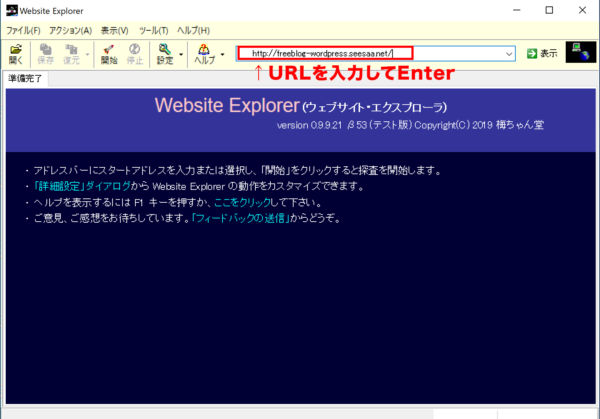
サイトの解析が始まります。
サイトの解析中は、下記のような画面が表示されます。
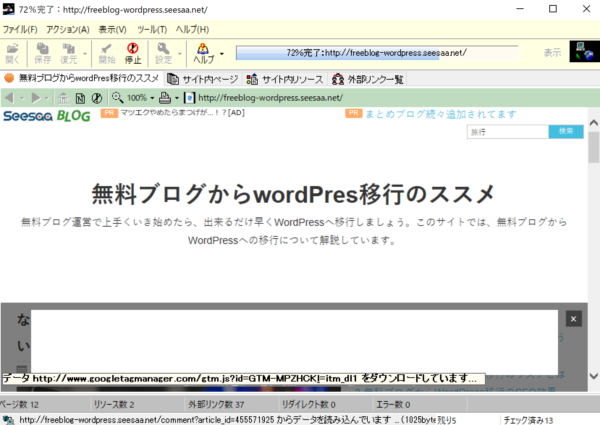
2分〜3分程度で、サイトの解析が完了しました。
※ページ数が多い場合は時間がかかります。
解析後は、下記画像のように、左側にサイトの階層(ディレクトリ)が表示されます。
基本的には、こちらの中に画像が保存されているファイルが含まれています。
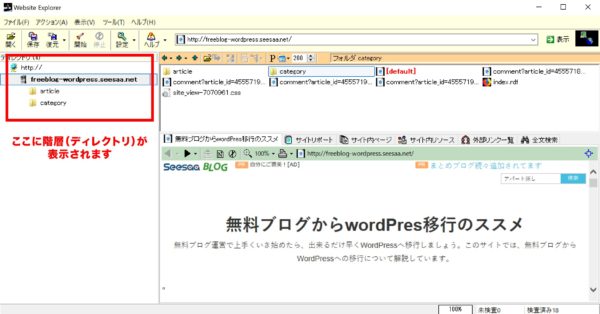
画像が保存されているファイルを、右クリックして「ファイルダウンロード」をクリック後、保存方法を指定すると、ダウンロードが開始されます。
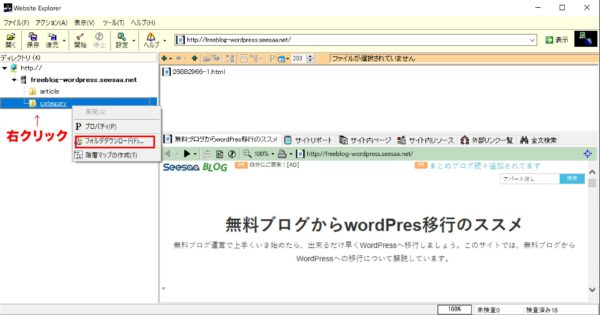
今回の検証では、画像が含まれているファイルがディレクトリ内に含まれていませんでした。
===「自分で作業してみたが失敗してしまって困っている」そんな時ほどサイト引越し屋さんにご相談ください。
→無料ご相談窓口はこちら
Website Explorerでは全てのデータが取得できないケースがあります。
今回は、Webサイト内の画像を一括でダウンロードすることができるソフト「Website Explorer」のダウンロード方法や使い方について、ご紹介しました。
今回、実際に「Website Explorer」を使って無料ブログの画像データのダウンロードを試みましたが、正常にダウンロードすることができませんでした。
「Website Explorer」は無料でダウンロードでき、簡単に使用することもできますが、全てのサイトの画像がダウンロードできるわけではありません。ブログの種類や動作環境によっては正常に動作しない可能性があります
また、前述のように、WindowsOSのみの対応で、MacOSには対応していません。
以上の点に注意しながら使用するようにしてください。
「無料ブログやWixからWordPressへ移行したい。」
「自分で作業してみたがうまくいかなかった。」
そんなときは私たちサイト引越し屋さんにお任せください。
経験豊富なスタッフが移行作業を代行いたします。
この記事を書いた人
サイト引越し屋さん編集部
日本で最も利用されているサーバー移転&保守代行サービス『サイト引越し屋さん』の中の人です。 サイト引越しに関わる技術情報をはじめ、WordPressやその他のWebサービスに関するノウハウを発信しています。 全日本SEO協会所属。
本サイトにてご提供している情報については、最新かつ正確な情報を提供するよう努力していますが、情報の正確性や完全性を保証するものではございません。また、コンテンツには一部プロモーションが含まれております。本サイトの情報を利用することによって生じたいかなる損害に対しても、当社は責任を負いかねます。情報をご利用される際は、ご自身の判断と責任において行っていただきますようお願い致します。










